Cuando tienes un disco SSD de sistema de 256GBs, ahorrar espacio se convierte en una necesidad. Una buena solución puede ser mover los directorios que forman parte del perfil de usuario, como por ejemplo, el directorio de descargas.
Efectivamente, los directorios de usuario son utilizados por defecto por la mayoría de aplicaciones para depositar sus librerías; y el navegador lo utiliza para almacenar todas las descargas en el directorio "nombre_de_usuario/Downloads". Por ello, y para empezar es un buen candidato para ser movido a una unidad secundaria.
ADD THE PARSED CODE HERE[code]Add Your Encoded Code Here[/code]
Antes de empezar: hard links, alias y symlinks
Hay varias formas de realziar esta operación pero vamos a elegir utilizar la consola y los comandos del shell del OS X. La manera fetén de relizar esta operación sería crear un alias para el directorio Downloads ya que estos no se rompen, y permanecen funcionando aunque se mueva o borre el directorio origen. Sin embargo, parece ser que algunas aplicaciones no los gestionan correctamente, no se enteran; y corremos el riesgo de que nuestros archivos intenten guardarse en una ubicación no deseada. Por ello, utilizaremos en su lugar un symlink, (enlace simbólico) en su lugar. Al ser un funcionalidad primitiva y de bajo nivel en el sistema operativo, todas las aplicaciones los entienden bien. En realidad el comando de consola que vamos a utilizar ln crea un hardlink con el atributo de symlink.
Operativa
- Creamos el directorio de destino en nuestro disco secundario, el directorio al que moveremos nuestros contenidos del directorio Downloads. En nuestro caso hemos decidido clonar exactamente la ruta del directorio original, asi que tendremos algo como esto:
/Volumes/Seagate\ 2TB/Usuarios/lardt/Downloadso sea un directorio "downloads" dentro de la ruta "Usuarios/nombre_de_usuario" en el disco duro llamado "Seagate 2TB" (nótese la barra inversa para "escapar" el espacio contenido en el nombre). Cada uno puede crear la estructura de directorios que le venga en gana, evidentemente. Si necesitamos mover o copiar archivos al directorio destino, lo haremos ahora, asímismo dejaremos vacío el directorio de origen. Si queremos mantener el icono distintivo del directorio de descargas, procederemos a copiarlo ahora desde el panel de informción de un directorio al otro. En cualquier caso se puede encontrar el icono en el directorio /System/Library/CoreServices/CoreTypes.bundle/Contents/Resources. - Abrimos una sesión de Terminal y procedemos a borrar el antiguo directorio de descargas con el comando:
Utilizamossudo rm -rf ~/Downloads/sudopara tener los derechos suficientes para realizar la operación, por lo que nos pedirá el password de nuestra cuenta para confirmar; y~/delante de "Downloads" es una notación especial para el directorio de Usuario, es lo mismo que "/Users/nombre_de_usuario". - Creamos nuestro symlink con
es decir primero el nombre de nuestro nuevo directorio de descargas y luego el nombre del directorio original. Si teneis problemas para escribir la ruta de vuestros archivos; recordad que puede arrastrarse el nombre desde el panel de información del directorio o archivo en cuestión hasta la pantalla de Terminal.ln -s /Volumes/Seagate\ 2TB/Usuarios/lardt/Downloads ~/Downloads - Tan sólo resta recrear nuestro nuevo directorio de descargas en el DOCK, arrastrandolo sobre el mismo y tirando el icono del viejo directorio a la papelera.



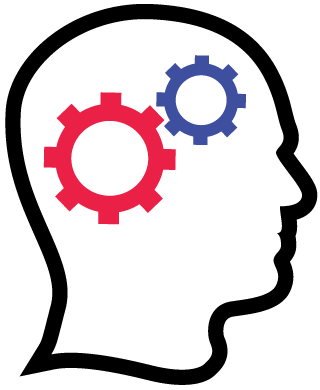

![captura[1] captura[1]](https://blogger.googleusercontent.com/img/b/R29vZ2xl/AVvXsEjQzGKXwAYlNZER9muGVmPpU5aPgexe71phTWyiyJ9FNTJDgd1APVNztxcIfbHRGJr3Yk7ay7yfLOe4rBgyDbhNOMxc26YCwwgBdn3hgEp7fTBoQPK_VlCj-9l53BPYBfrhEGmUemWx_wg/?imgmax=800)
![usr_dir[1] usr_dir[1]](https://blogger.googleusercontent.com/img/b/R29vZ2xl/AVvXsEhjuXMfGMVzSqUoZVsNFw4hjhvNwmcc8HflTHhMplcwTLBA2MhCpMr0sEIymP60q7VklRFD-aILSJ56-Ug0-i7dpTfNoifPEmiIM8AjRD0WLfHDhGN0siFkFJg-1TFhCqkzCKdmwhLmWsE/?imgmax=800)



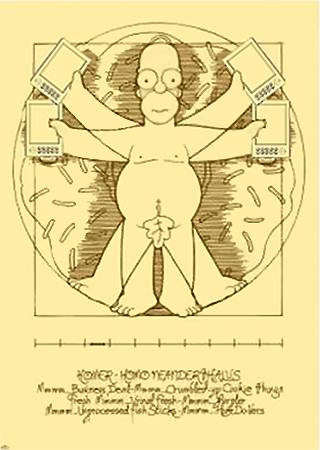



No hay comentarios
Publicar un comentario